تم اكتشاف حالة تسلل
يمكن أن تصل حالات التسلل إلى النظام من مختلف نقاط الدخول كـ صفحات ويب، أو مجلدات المشاركة، أو عبر البريد الإلكتروني، أو من الأجهزة القابلة للإزالة (USB والأقراص الخارجية والأقراص المضغوطة وأقراص DVD وغيرها).
السلوك المعتاد
كمثال عام على كيفية تعامل ESET NOD32 Antivirus مع حالات التسلل، يمكن اكتشاف حالات التسلل باستخدام:
- الحماية في الوقت الفعلي لنظام الملفات
- حماية الوصول إلى الويب
- حماية عميل البريد الإلكتروني
- فحص الكمبيوتر عند الطلب
وتستخدم كل منها مستوى التنظيف العادي وستحاول تنظيف الملف ونقله إلى العزل أو إنهاء الاتصال. يتم عرض نافذة إعلام في منطقة الإعلامات بالركن السفلي الأيمن من الشاشة. للحصول على معلومات تفصيلية حول الكائنات التي تم اكتشافها/تنظيفها، راجع ملفات السجل. لمزيد من المعلومات حول مستويات وسلوك التنظيف، راجع مستوى التنظيف.
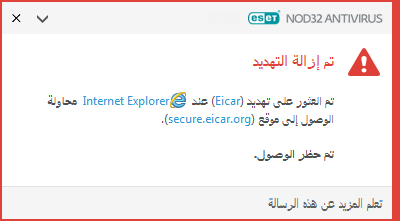
فحص جهاز الكمبيوتر بحثاً عن ملفات مصابة
إذا كانت تظهر على الكمبيوتر علامات إصابة ببرامج ضارة، كبطء أدائه أو عدم استجابته باستمرار، فيوصى بالقيام بما يلي:
- افتح ESET NOD32 Antivirus وانقر فوق فحص جهاز الكمبيوتر.
- انقر فوق فحص الكمبيوتر (لمزيد من المعلومات، راجع فحص الكمبيوتر)
- بعد انتهاء الفحص، راجع السجل لمعرفة عدد الملفات التي شملها الفحص والمصابة والتي تم تنظيفها.
إذا كنت تريد فحص جزء معين من القرص فقط، فانقر فوق فحص مخصص وحدد أهدافاً يتم فحصها بحثاً عن فيروسات.
التنظيف والحذف
إذا لم يوجد إجراء محدد مسبقاً يُتخذ لحماية نظام الملفات في الوقت الفعلي، فستتم مطالبتك بتحديد خيار في نافذة التنبيه. تتوفر عادة الإجراءات: تنظيف ووحذف وبدون إجراء. يوصى بعد تحديد بدون إجراء، لأنه سيترك الملفات المصابة دون تنظيف. ويُستثنى من ذلك عندما تكون متأكداً من أن الملف ليس به ضرر وتم اكتشافه بطريق الخطأ.
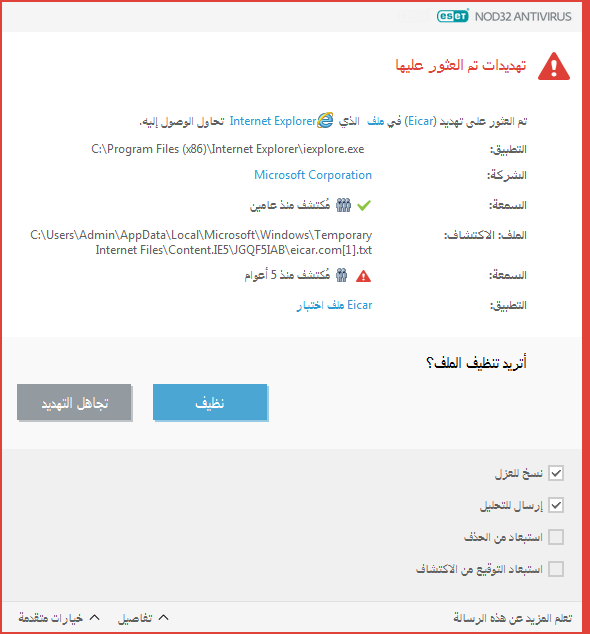
قم بتطبيق التنظيف في حالة مهاجمة ملف بواسطة فيروس أرفق تعليمة برمجية ضارة بالملف. إذا كان الأمر كذلك، فحاول أولاً تنظيف الملف المصاب لاستعادته إلى حالته الأصلية. إذا كان الملف يحتوي على تعليمة برمجية ضارة فقط، فسيتم حذفه.
إذا كان ملف مصاب "مؤمناً" أو مستخدماً بواسطة عملية نظام، فلن يتم حذفه عادة إلا بعد تحريره (بعد إعادة تشغيل النظام عادة).
الاستعادة من العزل
يمكن الوصول إلى العزل من نافذة البرنامج الرئيسية الخاصة بـ ESET NOD32 Antivirus من خلال النقر فوق الأدوات > العزل.
يمكن أيضاً استعادة الملفات المعزولة إلى موقعها الأصلي:
- استخدم ميزة الاستعادة لهذا الغرض، والتي تتوفر من القائمة السياقية من خلال الضغط بزر الماوس الأيمن فوق ملف محدد في العزل.
- إذا تم وضع علامة على ملف كـ تطبيق يحتمل كونه غير مرغوب، يتم تمكين خيار استعادة واستثناء من الفحص. راجع أيضاً الاستثناءات.
- تعرض القائمة السياقية أيضاً خيار استعادة إلى، مما يسمح لك باستعادة ملف إلى موقع آخر غير الذي تم حذفه منه.
- لا تتوفر وظيفة الاستعادة في بعض الحالات، على سبيل المثال، للملفات الموجودة على مشاركة شبكة للقراءة فقط.
تهديدات متعددة
إذا لم يتم تنظيف أي ملفات مصابة أثناء فحص الكمبيوتر (أو تم تعيين مستوى التنظيف إلى دون تنظيف)، يتم عرض نافذة تنبيه تطالبك بتحديد إجراءات لتلك الملفات. حدد إجراءات للملفات (يتم تعيين الإجراءات كل على حدة لكل ملف بالقائمة) ثم انقر فوق إنهاء.
حذف ملفات في الأرشيفات
في وضع التنظيف الافتراضي، سيتم حذف الأرشيف بالكامل فقط إذا كان يحتوي على ملفات مصابة ولا يحتوي على ملفات نظيفة. وبمعنى آخر، لا يتم حذف الأرشيفات إذا كانت تحتوي أيضاً على أي ملفات نظيفة وغير ضارة. توخَّ الحذر عند إجراء فحص تنظيف صارم، فمع تمكين تنظيف صارم، سيتم حذف الأرشيف إذا كان يحتوي على ملف واحد مصاب على الأقل، بصرف النظر عن حالة الملفات الأخرى التي يشملها الأرشيف.
